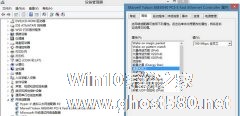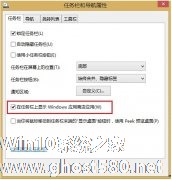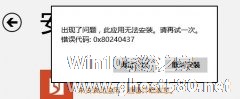-
win8应用商店下载的软件保存在哪?
- 时间:2024-11-23 07:33:40
大家好,今天Win10系统之家小编给大家分享「win8应用商店下载的软件保存在哪?」的知识,如果能碰巧解决你现在面临的问题,记得收藏本站或分享给你的好友们哟~,现在开始吧!
在Win8系统中,很多软件都可以在应用商店下载,不过在应用商店下载的软件基本都保存在系统盘,这样会使系统盘空间越来越小,应该要定期清理,保证系统盘有足够的空间。那么Win8应用商店下载的软件保存在哪呢?接下来一起来看看Win8应用商店下载软件的保存位置。
Win8应用商店下载的软件保存在哪?
1、进入我的电脑,选把隐藏文件给显示出来,如下图所示操作。

2、进入C:\Program Files文件夹下找到WindowsApps 该文件夹就是存放应用商店中下载下来的软件。

3、此时如果双击WindowsApps是打不开该文件夹的。会弹如如下图所示的提示。

4、需要把该文件夹的所有权赋予管理员账号上才可以打得开的。在WindowsApps点击鼠标右键。选择【属性】。

5、进入WindowsApps文件夹的属性设置界面中依次点击【安全】----【高级】。

6、在WindowsApps的高级安全设置中点击【更改】。

7、输入要选择的对象名称框下面输入administrator 再点击【检查名称】----【确定】。

8、WindowsApps的高级安全设置界面中勾选【替换了容器和对象的所有者】这样WindowsApps文件夹的下级文件夹打开的时候就不会出现上面的提示了。最后一定要记得点击【确定】。

9、再双击WindowsApps文件夹看看如下图所示:

10、打开了以后,你可以删除一些你不要的文件,以增大硬盘的使率。
以上就是win8应用商店下载软件的保存位置,在这里可以看到下载的软件以及其他文件,可以将多余的安装包以及文件删除。
以上就是关于「win8应用商店下载的软件保存在哪?」的全部内容,本文讲解到这里啦,希望对大家有所帮助。如果你还想了解更多这方面的信息,记得收藏关注本站~
『*文章★来自Win10系统之家www.ghost580.net,转载请联系本站网管!』
相关文章
-

在Win8系统中,很多软件都可以在应用商店下载,不过在应用商店下载的软件基本都保存在系统盘,这样会使系统盘空间越来越小,应该要定期清理,保证系统盘有足够的空间。那么Win8应用商店下载的软件保存在哪呢?接下来一起来看看Win8应用商店下载软件的保存位置。
Win8应用商店下载的软件保存在哪?
1、进入我的电脑,选把隐藏文件给显示出来,如下图所示操作。
... -
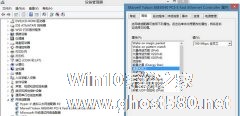
Win8系统中我们经常要用到应用商店,因为里面有很多好用的软件和好多有趣的游戏,作为Win8系统的特色之一,应用商店在国内有时候会出现打不开的情况,在网络通畅的情况下,国内用户该如何重新打开Win8的应用商店呢?下面小编给出了四个妙招。
一、修改DNS的方法:
使用谷歌提供的免费DNS:8.8.8.8和8.8.4.4修改方法:
依次点击:网络和共享... -
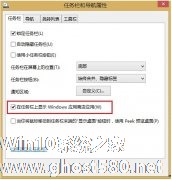
很多使用Win8.1系统的网友想直接在任务栏上直接进行应用商店的操作,觉得这样的操作方便又省心。那么他们可以如愿以偿地进行操作吗?答案当然是肯定的,我们今天便将两种实用的方案迅速分享给大家。
方案一:
1.打开到传统桌面,右键点击任务栏选择"属性"
2.在"任务栏"选项卡中勾选"在任务栏上显示Windows应用商店应用",然后单击"确定"保存设置即... -
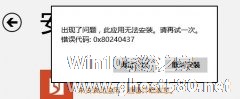
今天,在通过win8应用商店下载软件的时候,被提示0x80240437错误,应用无法下载,无法安装,同时也无法更新,实在让人着急,这该怎么办呢?让高手来告诉大家如何来解决这个问题吧。
Win8应用商店0x80240437错误的解决方案:
1.同时按“Win+R”;
2.在运行中输入services.msc回车;
3.找到WindowsU...